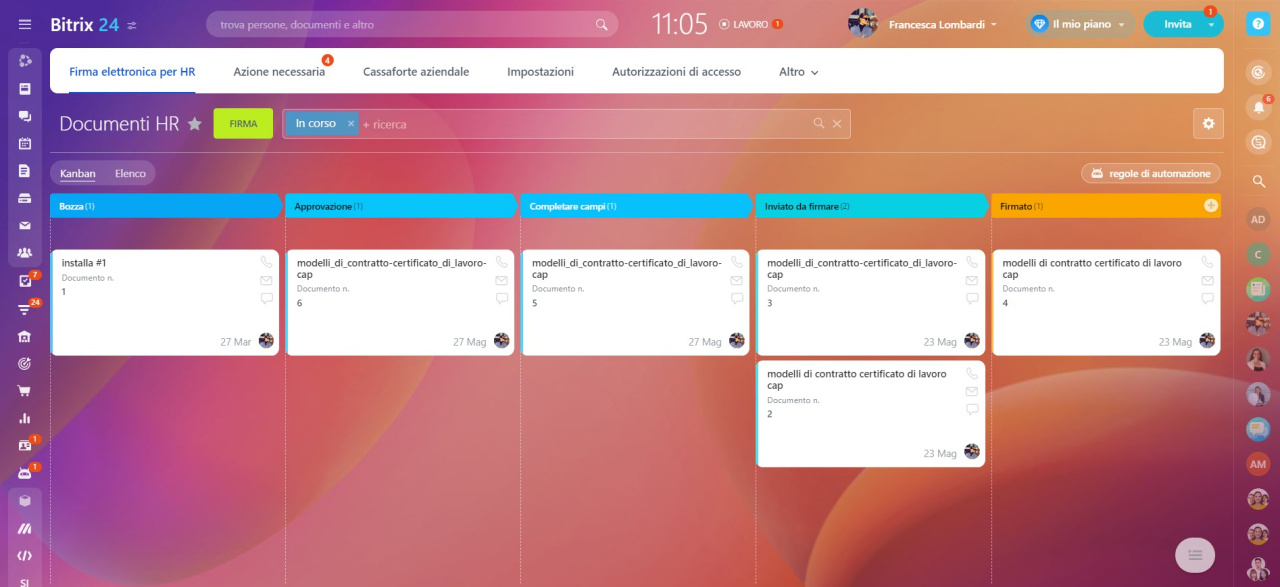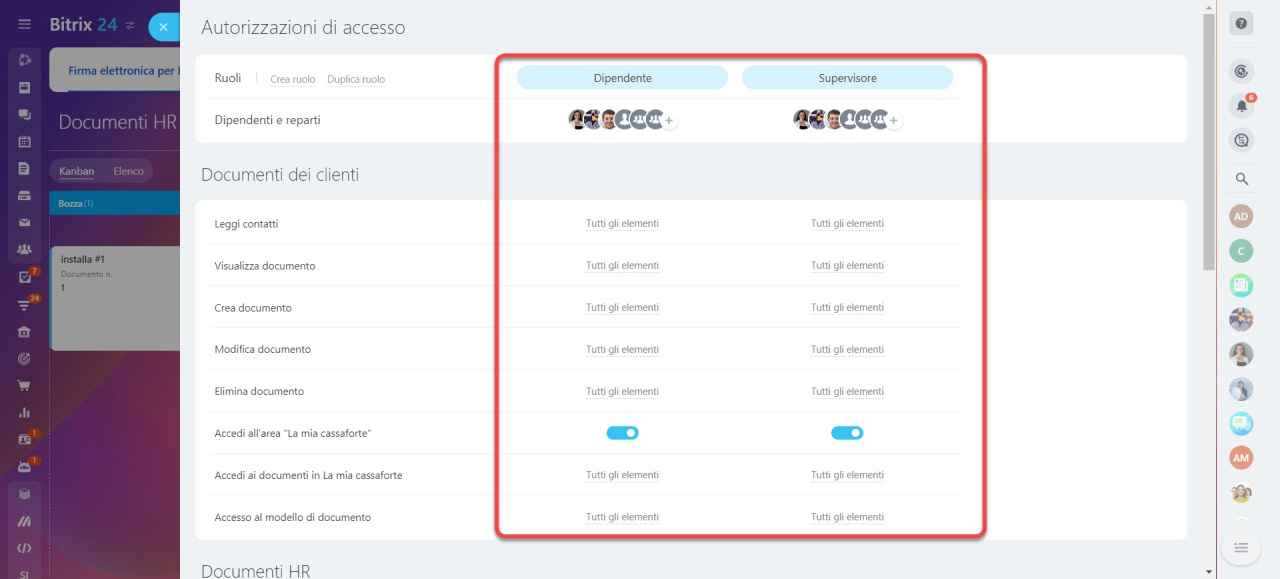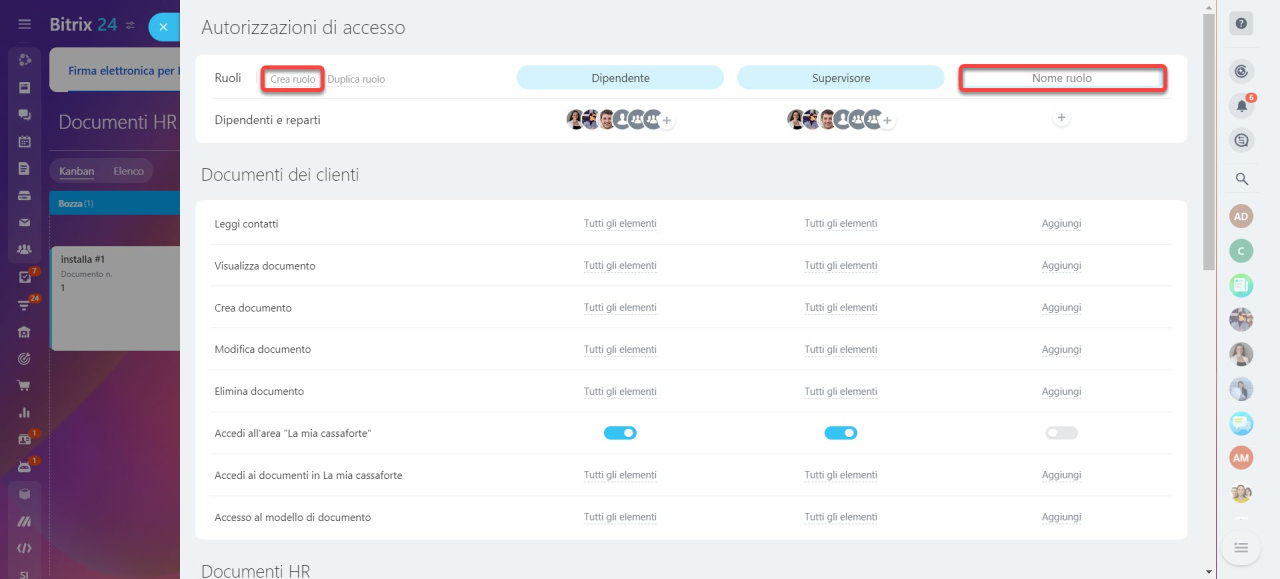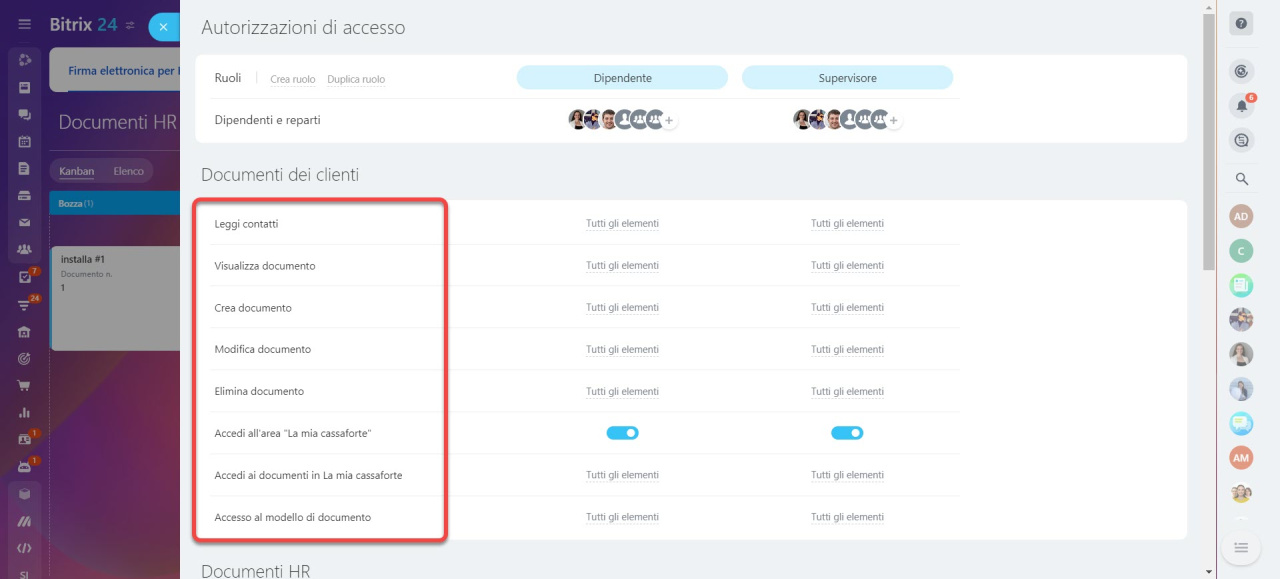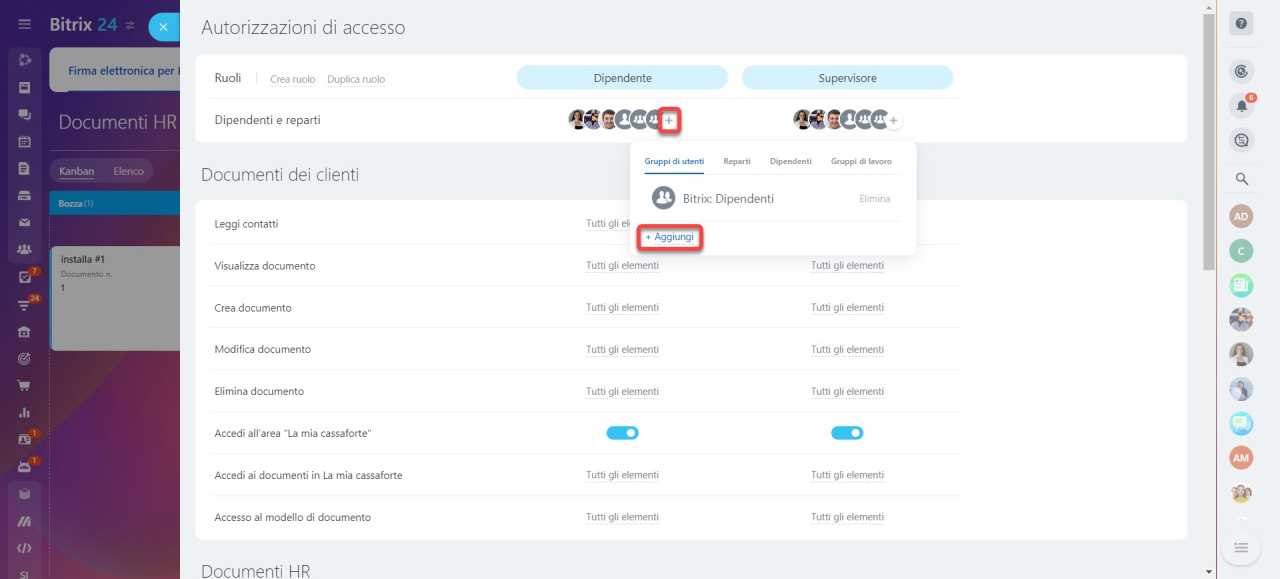Con la firma elettronica HR di Bitrix24, puoi firmare i documenti personali con i dipendenti utilizzando la firma elettronica semplice Per impostazione predefinita, tutti gli utenti hanno accesso a questo strumento. L'amministratore di Bitrix24 e i supervisori dei reparti possono impostare le autorizzazioni di accesso per i dipendenti specifici.
Vai nella sezione Firma elettronica per HR > Autorizzazioni di accesso.
Ruoli standard
Un ruolo è un gruppo di autorizzazioni che vengono specificate e assegnate a un utente. Per impostazione predefinita, la firma elettronica per HR ha due ruoli:
- Dipendente: l'accesso ai documenti firmati dall'utente stesso.
- Supervisore: l'accesso a tutti i documenti del reparto.
Se i ruoli standard non ti soddisfano, creane uno tuo.
Ruoli personalizzati
Puoi creare nuovi ruoli o copiare quelli esistenti e personalizzarli.
Fai clic su Crea ruolo e inserisci un nome.
Se necessario, è possibile modificare le impostazioni per ciascun ruolo abilitando le autorizzazioni di accesso appropriate.
Livelli di accesso ai documenti:
- Nessun accesso: il dipendente non può visualizzare, modificare, aggiungere o eliminare documenti.
- Tutti gli elementi: il dipendente visualizza tutti i documenti nella sezione.
- Solo personale: il dipendente può visualizzare i documenti che ha firmato.
Assegna ruoli ai dipendenti
Fai clic su Aggiungi (+) sotto il ruolo desiderato. Seleziona un dipendente, reparto o gruppo di lavoro che avrà le autorizzazioni per questo ruolo.
Ad esempio, un dipendente del reparto risorse umane potrebbe richiedere tutte le autorizzazioni di accesso, mentre un contabile necessita solo delle autorizzazioni relative alla creazione e all'archiviazione dei documenti.
Riepilogo
- Per impostazione predefinita, tutti gli utenti hanno accesso alla Firma elettronica per HR
- L'amministratore di Bitrix24 e i supervisori dei reparti possono impostare le autorizzazioni di accesso per i dipendenti specifici.
- La firma elettronica per le risorse umane. Le risorse umane hanno due ruoli predefiniti: dipendente e supervisore.
- Puoi creare nuovi ruoli o copiare quelli esistenti e personalizzarli.
Articoli consigliati: